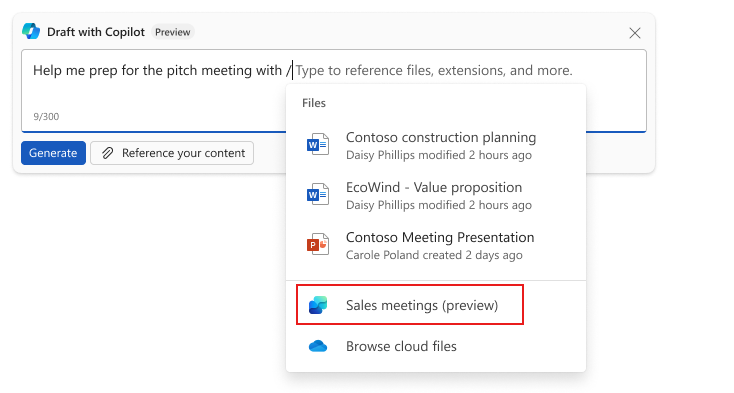Activer les licences Copilot pour les ventes
La nouvelle licence Copilot pour les ventes rassemble la puissance de Copilot pour Microsoft 365 et des informations spécifiques aux ventes. Le résultat est une expérience "meilleure ensemble" dans des applications telles qu’Outlook, Word et Teams. Microsoft 365
Pour activer les licences Copilot pour les ventes, vous devez suivre ces étapes :
- Attribuez une licence Copilot pour les ventes à chaque utilisateur.
- Déployez l’application Copilot pour les ventes auprès des utilisateurs.
- Vérifiez que les licences sont attribuées aux utilisateurs et que la bonne application est installée dans Outlook.
Attribuer des licences Copilot pour les ventes aux utilisateurs
Une licence Copilot pour les ventes doit être attribuée à chaque utilisateur à partir du Microsoft 365 Centre d’administration. Pour attribuer des licences aux utilisateurs, vous devez disposer d’un rôle d’administrateur approprié, tel qu’administrateur de licences ou administrateur d’utilisateurs. Microsoft 365
Pour obtenir des instructions détaillées, consultez Attribuer des licences aux utilisateurs.
Déployez l’application Copilot pour les ventes
Pour Outlook et les fonctionnalités d’intégration, la nouvelle application Teams améliorée Copilot pour les ventes Microsoft 365 doit être déployée auprès des utilisateurs via le Centre d’administration. Microsoft 365 Pour les capacités d’intégration de Teams, l’application doit être déployée via Teams Centre d’administration. L’application Teams améliorée inclut l’intégration nécessaire pour Microsoft 365 Copilot l’intégration.
Pour obtenir des instructions sur Dynamics 365, accédez à Déploiement de Copilot pour les ventes guide pour les clients Dynamics 365.
Pour obtenir des instructions sur Salesforce, accédez à Déploiement de Copilot pour les ventes guide pour les clients Salesforce CRM.
Note
- Si Copilot pour les ventes a été déployé avant février 2024, vous devez déployer l’application Teams améliorée pour activer toutes les fonctionnalités du produit.
- Assurez-vous qu’un administrateur déploie l’application Copilot pour les ventes en utilisant les instructions des liens précédents. Si les utilisateurs du système installent l’application directement dans Outlook, elle ne disposera pas des autorisations requises pour tous les scénarios pris en charge.
Valider l’installation de l’application
Une fois l’application déployée, vérifiez que la licence correcte est attribuée à chaque utilisateur et que l’application correcte est installée dans Outlook.
Validation de la licence
Dans Outlook, ouvrez le volet Copilot pour les ventes.
Sélectionner Options (…) dans le coin supérieur droit, puis Sélectionner Diagnostics.
Sous Version client, assurez-vous que « (Premium) » est ajouté à la valeur. Ce texte indique que l’utilisateur dispose de la bonne licence et que l’application est correctement installée.
Validation de l’application
Pour vous assurer que vous avez déployé l’application Teams améliorée, vérifiez la nouvelle intégration qu’elle fournit dans Outlook. L’une des nouvelles fonctionnalités est l’application personnelle Teams. Pour cette application, les onglets Accueil et Paramètres sont disponibles dans Outlook et d’autres Microsoft 365 applications.
Dans Outlook, cliquez sur Sélectionner Plus d’applications dans la barre de navigation de gauche, puis recherchez et Sélectionner Copilot pour les ventes.
Lorsque l’application personnelle est ouverte, elle doit comporter les onglets Accueil et Paramètres . Si c’est le cas, l’application Teams améliorée est correctement déployée et installée.
Expériences intégrées avec Copilot pour Microsoft 365
Cette section décrit les expériences intégrées que Copilot pour les ventes fournit dans Microsoft 365 les applications.
Résumé du courrier électronique dans Outlook
Dans Outlook, affichez les résumés des e-mails enrichis avec les informations de vente provenant de CRM. Pour plus d’informations, accédez à Résumer un fil de discussion par e-mail à l’aide des informations de vente avec Copilot dans Outlook.
Conditions préalables : Pour utiliser l’expérience intégrée, vous devez utiliser Outlook sur le Web ou le nouvel Outlook pour Windows. Pour une liste complète des prérequis, consultez Prérequis.
Réponses génératives au courrier électronique dans Outlook
Dans Outlook, générez des réponses par e-mail qui utilisent des informations spécifiques aux ventes. Pour plus d’informations, accédez à Rédiger un message électronique à l’aide des informations de vente avec Copilot dans Outlook.
Conditions préalables : Pour utiliser l’expérience intégrée, vous devez utiliser Outlook sur le Web ou le nouvel Outlook pour Windows. Pour une liste complète des prérequis, consultez Prérequis.
Récapitulatif de la réunion Teams
Consultez les informations relatives aux ventes dans le récapitulatif des réunions Teams. Pour plus d’informations, accédez à Afficher les informations relatives aux ventes dans Microsoft Teams le récapitulatif de la réunion.
Prérequis : Pour une liste complète des prérequis, rendez-vous sur Prérequis.
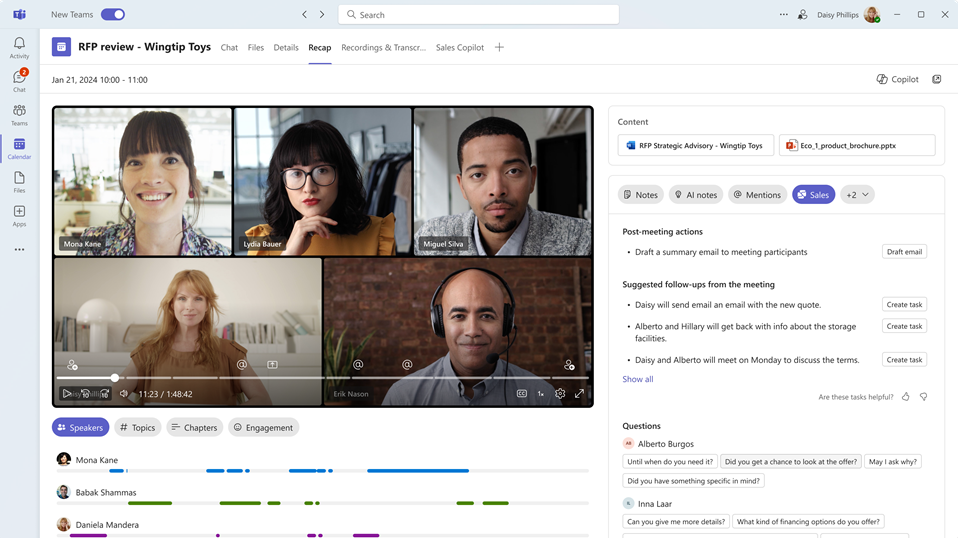
Rapports de pré-réunion dans Word
Dans Word, générez des rapports préalables à la réunion qui utilisent des informations sur les ventes. Pour plus d’informations, accédez à Générer un rapport de pré-réunion avec Copilot dans Microsoft Word (version préliminaire).
Prérequis : Pour une liste complète des prérequis, rendez-vous sur Prérequis.